
Vsebina
Napaka CSGO pri prenosu zemljevidov se običajno pojavi pri poskusu prenosa zemljevida v računalnik z operacijskim sistemom Windows 10. To je običajno posledica napake v programski opremi, ki jo je običajno mogoče odpraviti s preverjanjem igre ali ročnim prenosom in dodajanjem zemljevida.
CSGO je priljubljena večigralska igra strelca za prvo osebo, ki je bila prvič izdana leta 2012. To je igra, ki zahteva veliko spretnosti in hiter reakcijski čas za igranje, zato velja za naslov športa. Mehanika igre je precej preprosta, ekipa s petimi člani je lahko teroristi ali protiteroristi, da bi se medsebojno izločili.
Če popravite CSGO, težave s prenosom zemljevidov ni mogoče prenesti
Ena izmed težav, s katero lahko naletite pri poskusu igranja te igre, je, ko ne morete prenesti zemljevidov. To morate storiti, da to popravite.
Kaj storiti najprej:
- Znova zaženite računalnik in preverite, ali se težava še vedno pojavlja.
- Poskrbite, da bo vaš odjemalec Steam posodobljen.
- Poskrbite, da bo igra posodobljena.
1. način: Preverite celovitost datotek igrepopraviti CSGO, da ne prenaša zemljevidov
S tem boste preverili datoteke iger v računalniku, če obstajajo nepravilnosti. Če se nekatere datoteke razlikujejo, jih bodo spremenili ali popravili.
Potreben čas: 10 minut.
Preverjanje integritete igre
- Odprite zaganjalnik Steam.
To lahko storite tako, da ga kliknete na seznamu aplikacij v meniju Start.
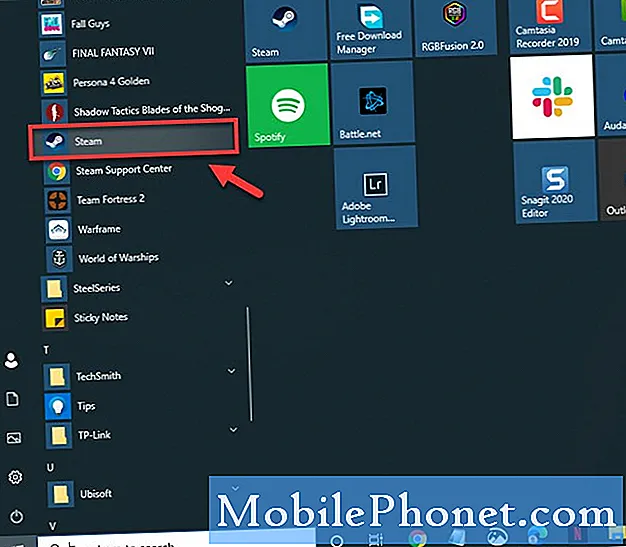
- Kliknite Knjižnica.
To je drugi zavihek na vrhu zaganjalnika
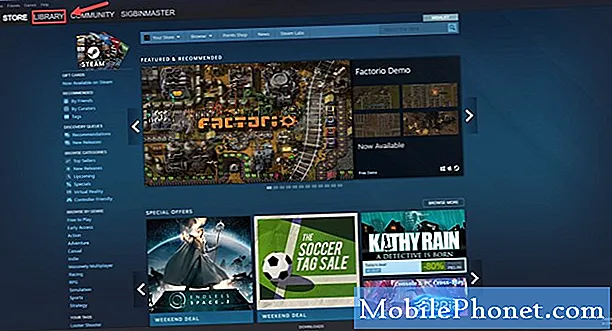
- Poiščite Counter-Strike: Global Offensive v svoji knjižnici.
Ta naj bo na levem podoknu.

- Z desno miškino tipko kliknite Counter-Strike: Global Offensive.
S tem se odpre meni z več možnostmi.
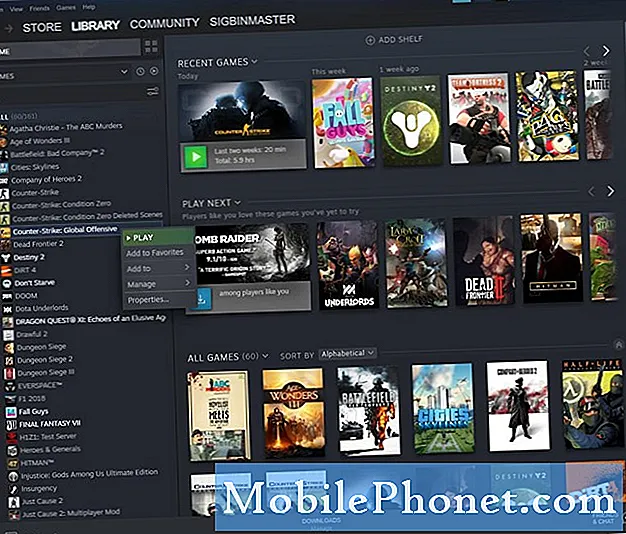
- Izberite Lastnosti.
To odpre okno lastnosti.

- Kliknite zavihek Lokalne datoteke.
To je tretji zavihek v oknu lastnosti.

- Kliknite gumb Preveri celovitost datotek iger in počakajte, da se postopek zaključi.
S tem boste popravili manjkajoče ali poškodovane datoteke.

Ko končate, poskusite preveriti, ali je težava odpravljena.
2. način: vklopite filter za prenospopraviti napako CSGO pri pridobivanju zemljevidov
Obstaja možnost, da ste igro morda nastavili tako, da ne prenaša zemljevidov. Če želite to popraviti, morate to nastavitev omogočiti v konzoli za razvijalce.
- Odprite glavni meni igre.
- Kliknite meni Nastavitve na levi strani zaslona.
- Kliknite zavihek Igra. To je tretji zavihek na vrhu zaslona.
- Nastavite »Omogoči konzolo za razvijalce (~)« na Da.
- Pritisnite tipko tilde na tipkovnici (~), da prikažete konzolo za razvijalce.
- Vnesite »cl_downloadfilter vse"In nato kliknite Pošlji.
Poskusite preveriti, ali se težava še vedno pojavlja.
3. način: Zemljevid prenesite in dodajte ročno
Ena izmed učinkovitih rešitev, ki jo lahko poskusite, je ročno pridobiti zemljevide.
- Obiščite delavnico skupnosti CSGO na https://steamcommunity.com/app/730/workshop/.
- Poiščite zemljevid, ki ga želite dobiti, nato ga prenesite.
- Kopirajte preneseni zemljevid v mapo CSGO maps v računalniku.
Po izvedbi zgornjih korakov boste uspešno odpravili napako CSGO pri prenosu zemljevidov.
Za več videoposnetkov o odpravljanju težav obiščite naš Youtube kanal TheDroidGuy.
Preberite tudi:
- Hitra napaka pri zaupanja vrednem zagonu CSGO


